Ceļveža atskaites ir iekļautas Project darbam tīmeklī #x1 veidnē. Tās palīdz vizualizēt projektu, portfeļu un resursu datusProject darbam tīmeklī jaunos un ieskatu veidos. Jūs saņemsit informāciju vienkārši un viegli saprotamos atskaišu informācijas paneļos, un arī informācijas paneļi var redzēt dažādu lomu lietotāji.
Lai sāktu darbu ar atskaišu pakotni, uzziniet, kā izveidot savienojumu Project datiem, izmantojot Power BI Desktop.
Veidne tika sākta ar deviņām detalizētām atskaitēm: Portfeļa pārskats (3 atskaišu lapas), Resursu pārskats (2 atskaišu lapas), Project un uzdevumu pārskats (2 atskaišu lapas) un Mans darba un mans laika grafiks (2 atskaišu lapas) — šiem diviem pēdējiem ir detalizēta informācija par atsevišķu grupas dalībnieku darbu.
Ceļvedī ir pievienotas vēl divas atskaites:
-
Roadmap Key Dates: Šajā atskaitē ir ieskati par galvenajiem datumiem visos organizācijas ceļvežos.
-
Detalizēta informācija par ceļvedi: Šajā atskaitē ir sniegta detalizēta informācija par rīcības plāna vienumiem pēc īpašnieka, statusa un ceļveža rindas. Detalizēta informācija attiecas uz ceļvežiem visā organizācijā.
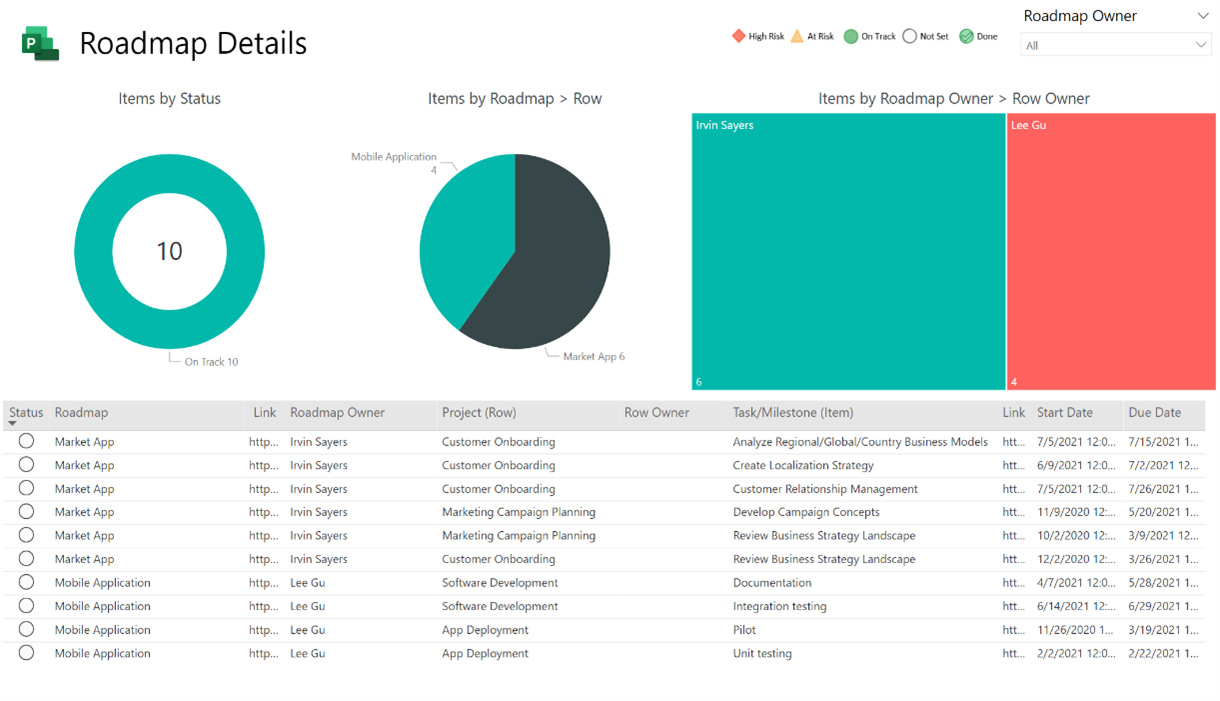
Ceļveža atskaites lapas varat atrast Power BI Project veidnes lapā Ceļvedis. Veidnes norādījumi ir pieejami lietojumprogrammā Savienošana datu Project, izmantojot Power BI Desktop.
Varat arī izmantot atskaites lapas veidnē, kuru jau izmantojat, ja iespējojat vaicājumus un atskaites.
Piezīme.: Mēs to rull izmantojam noteiktu laika periodu, tāpēc tas var nedarboties jūsu ceļvedī.
Lai iespējotu ceļveža vaicājumus un atskaites Project tīmekļa Power BI veidnē:
-
Lietojumprogrammā Power BI Desktop atveriet veidnes Power BI failu. Ielādējiet datus atskaitēs no savas Dataverse instances.
-
Atlasiet Sākums, pēc tam sadaļā Vaicājumi atlasiet Transformēt datus. Tiek atvērts Power Query redaktors.

-
Vaicājumu rūtī ar peles labo pogu noklikšķiniet uz katra no šiem vaicājumiem, kas ir saistīti ar roadmap datiem, un atlasiet Iespējot ielādēšanu katram no tiem:
-
Ceļvedis
-
Roadmap Row
-
Roadmap Item
-
Roadmap Key Dates

-
-
Atlasiet Aizvērt & Lietot. Dati no Roadmap vaicājumiem tiks ielādēti atskaitē.
-
Atlasiet modeļa ikonu kreisajā pusē, lai pārietu uz modeļa skatu.

-
Atlasiet Sākums, atlasiet Pārvaldīt relācijasun pēc tam atlasiet Rediģēt.
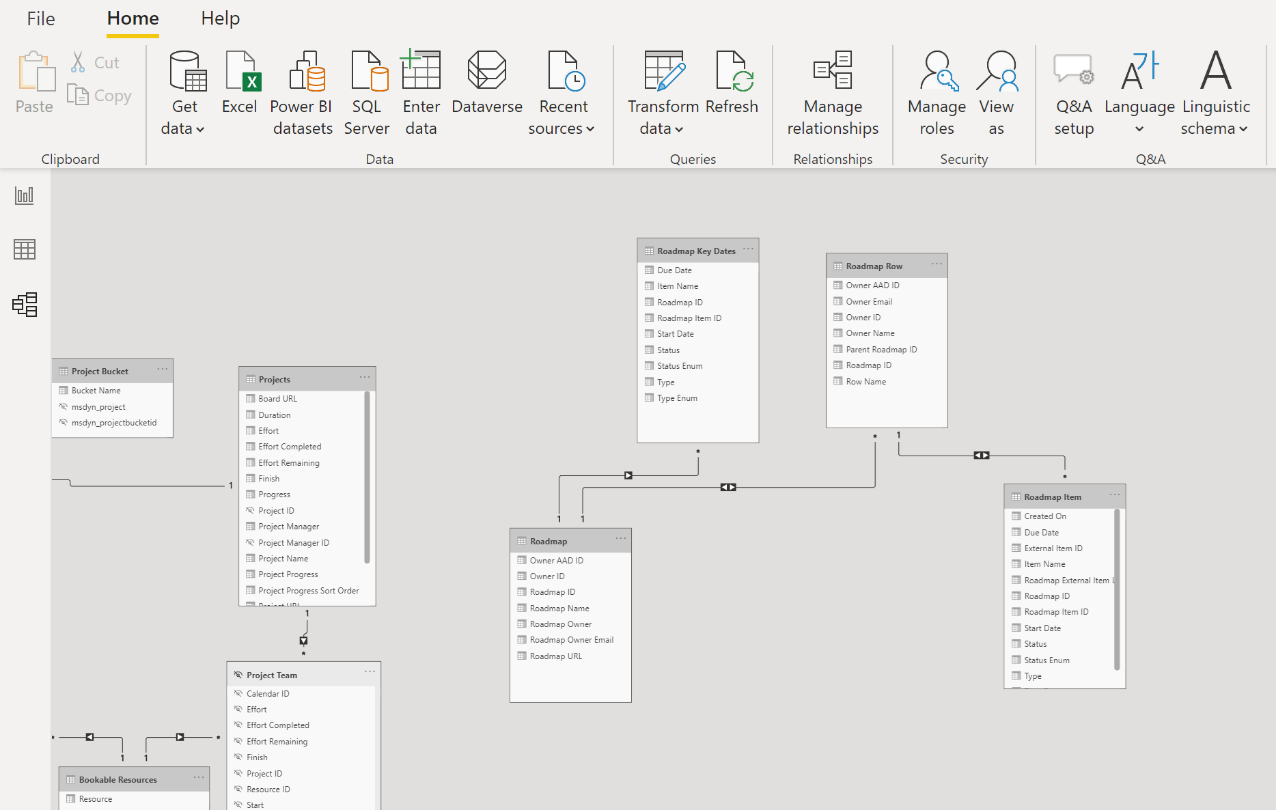
-
Izveidojiet relācijas, savienojot šīs tabulas un kolonnas:
-
Lai iegūtu tabulu Roadmap to Roadmap Key Dates (Ceļvedī galveno datumu tabulas), atlasiet kolonnu ar nosaukumu Ceļveža ID (abiem).
-
Lai atlasītu kolonnu Roadmap ID (abiem) roadmap row to Roadmap Item (Roadmap Item tabulas ceļvedī) atlasiet kolonnu ar nosaukumu Roadmap ID (Roadmap ID). Izvērsiet lodziņu Šķērsfil filtra virziens un atlasiet Abi.
-
Lai atlasītu tabulu Roadmap Row to Roadmap, atlasiet kolonnu ar nosaukumu Vecāka ceļveža ID (Roadmap Row) un Roadmap ID (for Roadmap). Izvērsiet lodziņu Šķērsfil filtra virziens un atlasiet Abi.

-
-
Atlasiet Labiun pēc tam aizvērt.
-
Lai parādītu atskaites lapas, ar peles labo pogu noklikšķiniet uz cilnes Ceļveža izpildes datumi un notīriet izvēles rūtiņu Paslēpt lapu, to atlasot. Atkārtojiet šo darbību cilnē Ceļvedī detalizēti.
-
Lai saites, uz kurām var noklikšķināt, skatītu tabulās Roadmap Key Dates and Roadmap Details, lauku rūtī izvērsiet roadmap tabulu un pārliecinieties, vai redzat lauku Roadmap URL. Pēc tam izvērsiet tabulu Roadmap Item (Ceļveža vienums) un pārliecinieties, vai tiek rādīts lauks Roadmap External Item Link (Ceļveža ārēja vienuma saite).

-
Atlasiet Ceļveža URLun lodziņā Datu kategorija atlasiet Tīmekļa URL. Pēc tam atlasiet Roadmap Itemun datu kategorijas lodziņā atlasiet Roadmap External Item Link.

Tas arī viss. Vaicājumos un atskaitēs esat iespējojis veidni, kuru izmantojat.










